迈克菲怎么卸载浅析win10系统卸载迈克菲的方法
今天小编给大家浅析win10系统卸载迈克菲的方法,很多电脑用户发现,杀毒软件自带了迈克菲试用版,不仅开机自启动还占用大量的资源让系统很慢,于是很多用户体验完迈克菲软件后都会将它卸载,不知迈克菲怎么卸载的用户,可参照以下的方法进行操作。 很多电脑安装有迈克菲安全中心,这是一个能帮助用户检测病毒、间谍软件及其他恶意软件的杀毒工具
今天小编给大家浅析win10系统卸载迈克菲的方法,很多电脑用户发现,杀毒软件自带了迈克菲试用版,不仅开机自启动还占用大量的资源让系统很慢,于是很多用户体验完迈克菲软件后都会将它卸载,不知迈克菲怎么卸载的用户,可参照以下的方法进行操作。
很多电脑安装有迈克菲安全中心,这是一个能帮助用户检测病毒、间谍软件及其他恶意软件的杀毒工具。但使用过程中总会弹出更新信息或者警告提示等,让很多用户感觉很烦人。会将它卸载掉,不知如何操作的用户,接下来就让小编教你win10系统卸载迈克菲的方法吧。
迈克菲怎么卸载:
按下Windows键后,在所有应用中找到迈克菲(Mcafee)程序

之后就来到我们的第二幅图,如下,找到迈克菲(Mcafee)软件,右键“卸载”

之后截图
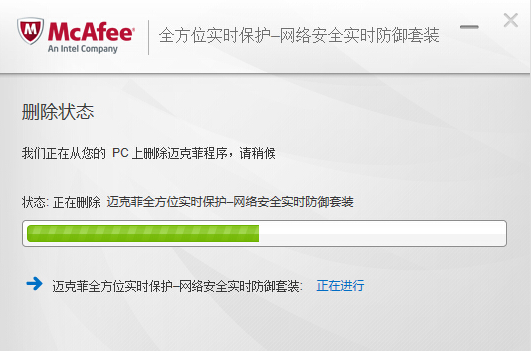

重启后就不再有迈克菲(Mcafee)这个软件。也不会再让迈克菲(Mcafee)占用你宝贵的系统资源。
以上就是win10系统卸载迈克菲的方法介绍了。如果还未成功,可尝试下重新启动下电脑试试。
声明:本文内容来源自网络,文字、图片等素材版权属于原作者,平台转载素材出于传递更多信息,文章内容仅供参考与学习,切勿作为商业目的使用。如果侵害了您的合法权益,请您及时与我们联系,我们会在第一时间进行处理!我们尊重版权,也致力于保护版权,站搜网感谢您的分享!






